Cevap Evet.Kişisel verilerinizi korumanın veya Başlat menüsünde Bing Arama'yı devre dışı bırakmanın iki yolu vardır.
Arama sonuçları, web sunucusu tarafından ilgili sonuçları üretmek için kullanılacak ve bunun sonucunda kişisel verileriniz özel dünyaya açıklanacaktır.Android ve iOS gibi büyük platformlar bile arama sonuçlarınızı aynı şekilde gönderir.Web arama entegrasyonunu kolayca devre dışı bırakmanın bir yolunu sundukları için gerçekten mutluyuz.Ayrıca, Başlat menüsünden web arama entegrasyonunu devre dışı bıraktığınızda artık Cortana'yı kullanamayacağınızı da bilmeniz gerekir.Windows 10 Başlat Menüsünde Bing arama entegrasyonunun nasıl devre dışı bırakılacağını görelim.
Windows 10 Başlat menüsünde Bing web aramasını devre dışı bırakmak çok kolaydır ve fazla zaman almaz.İnek olmanıza da gerek yok.Sadece bu basit adımları izleyin.
- Ekranın sol alt köşesindeki Windows Başlat menüsüne tıklayın veya dokunun.
- Başlat menüsünün arama kutusundaTip " Cortana ayarları",SonraSonuç listesindenSeç" Cortana ve arama ayarları".
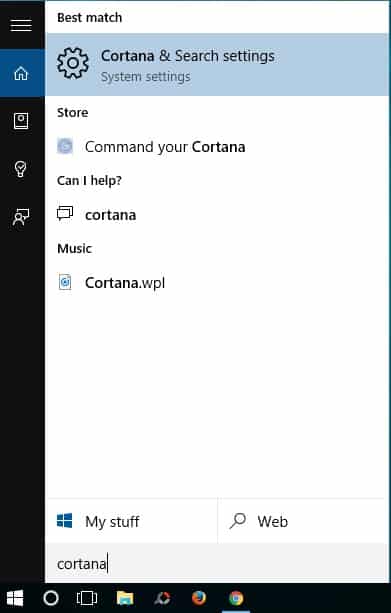
- Bu, Cortana ve arama ayarları penceresini açacaktır.Şimdi geçiş yap " Cortana size öneriler, fikirler, hatırlatıcılar, uyarılar ve daha fazlasını sunabiliraltındaki düğme."varmakkapatma.Ayrıca web arama entegrasyonunu devre dışı bırakmanın Cortana'yı da devre dışı bırakacağını unutmayın.
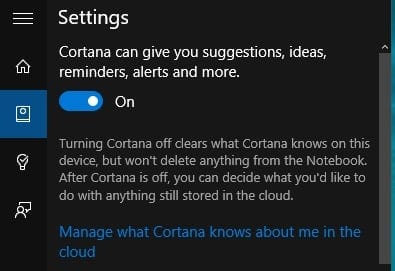
- Şimdi değiştirmeniz gerekiyor "Çevrimiçi arama yapın ve web sonuçlarını ekleyinbaşlıklı bir kılavuz yayınladıAşağıdaki düğme şuna geçer:Başlat menüsünde bing aramayı devre dışı bırakmak için "Kapalı".
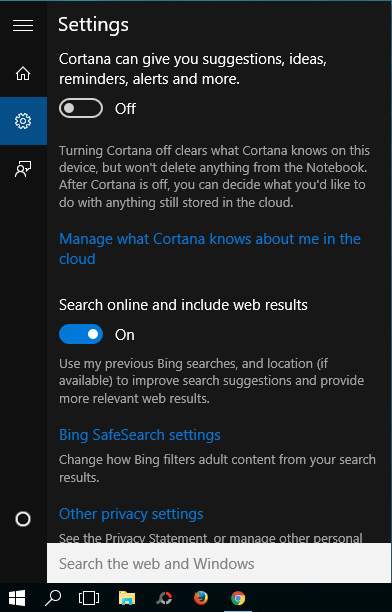
Bu kadar.Artık herhangi bir şey aradığınızda, bilgisayarınızın içinde arama yapar.Ayrıca "" yazacağını göreceğiniz için tekrar onaylayabilirsiniz.Eşyalarımı ara"yerine"İnternette ara".

![Windows 10'da [Windows Mail uygulamasını kullanarak] Cox e-postasını kurun Windows 10'da [Windows Mail uygulamasını kullanarak] Cox e-postasını kurun](https://infoacetech.net/wp-content/uploads/2021/06/5796-photo-1570063578733-6a33b69d1439-150x150.jpg)
![Windows Media Player sorunlarını düzeltin [Windows 8 / 8.1 Kılavuzu] Windows Media Player sorunlarını düzeltin [Windows 8 / 8.1 Kılavuzu]](https://infoacetech.net/wp-content/uploads/2021/10/7576-search-troubleshooting-on-Windows-8-150x150.jpg)
![Windows güncelleme hatası 0x800703ee'yi düzeltin [Windows 11/10] Windows güncelleme hatası 0x800703ee'yi düzeltin [Windows 11/10]](https://infoacetech.net/wp-content/uploads/2021/10/7724-0x800703ee-e1635420429607-150x150.png)









